Mi Samsung Galaxy A51 y A71 se queda congelado en el logo y se reinicia - Solución

Samsung es una empresa sur coreana de gran renombre mundial, muchos la conocemos por sus Smartphone o Smart TV. Ha trabajado exhaustivamente en su atractivo estético y tecnológico, de esa manera cautiva a un sinfín de personas. Sin embargo hoy hablaremos de sus teléfonos, específicamente del Samsung Galaxy A51 y A71, siendo otro sus grandes éxitos.
Esta es una nueva y mejorada versión del Galaxy A50, siendo su cámara y pantalla el centro de atención. Por ello y más razones muchos desean obtenerlo, convirtiéndolo así en un éxito en ventas alrededor del mundo.
Samsung trabaja con Android desde hace un tiempo, este sistema operativo permite dar el máximo beneficio del dispositivo. No quiere decir que se encuentre exento de falla alguna, como lo es el problema en el inicio. Puede ser causado por diferentes motivos de los cuales le hablaremos en este artículo y de cómo solucionarlo.
¿Por qué mi Samsung Galaxy A51 o A71 se queda en el logo de inicio?
Este problema puede ser causado por fallas del Hardware o Software es poco probable que sea por algún componente dañado. El 99% de ellos es el Software, puede ser que algún archivo de Android se encuentre dañado frenado su inicio. También puede ser causada por malas actualizaciones, fallas de aplicaciones, las ROM personalizadas, o aplicaciones Root de cambio de sistema.

Esta falla de inicio es conocida como Bootloop, y tiene solución por lo cual no des por perdido tu teléfono. A continuación te daremos varios métodos y los pasos a seguir para resolver el problema de forma fácil y rápida.
¿Cómo reparar una falla Bootloop en mi Samsung Galaxy A51 o A71?
Ahora te mostramos los procedimientos para tu Samsung Galaxy, hablemos de diferentes soluciones que encontramos para estos casos de forma sencilla.
Realiza un soft reset
Es un reseteo suave que puede reparar los pequeños problemas sin dañar los datos del dispositivo. Este simula que hemos sacado la batería lo que resulta práctico con los teléfonos con baterías no removibles. Puedes hacerlo al mantener presionado la tecla de encendido y la de bajar volumen por al menos 12 segundos. Luego observaras en la pantalla “Modo De Mantenimiento de Arranque”, con la tecla de “bajar volumen” podrás subir y bajar. Selecciona la opción “Apagar” con la tecla de “encendido” con ello tu teléfono se reiniciara, recuerda cargar antes el teléfono.
Inicia con el Modo Seguro
Si recientemente has instalado una aplicación de terceros este método te resultara esencialmente efectivo. Podrás desactivar las aplicaciones de terceros y regresar a la configuración establecida, este problema puede ser causado por un Malware.
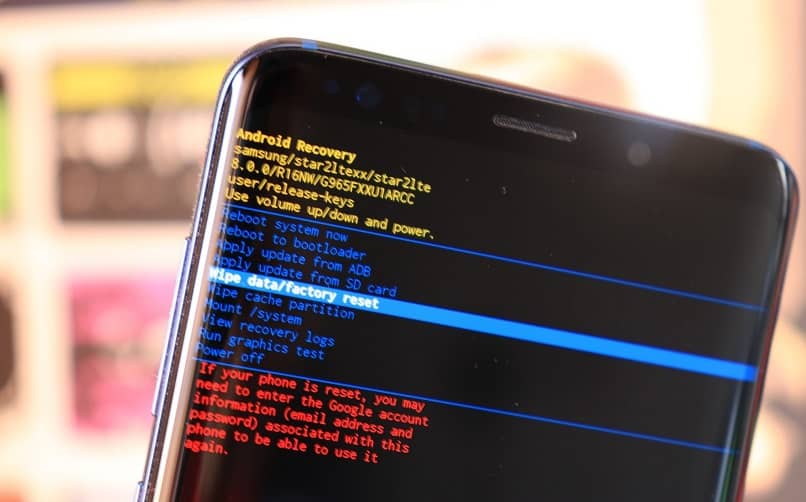
Mantén presionada la tecla de encendido hasta que aparezca el logo de inicio, dejaras de presionarlo cuando aparezca. Inmediatamente mantén presionada la tecla “Bajar Volumen” hasta que se reinicie en Modo Seguro a la izquierda de la pantalla. Dirígete a “Configuraciones”, “Aplicaciones”, desinstala las aplicaciones recientes o que no conoces, reinicia el teléfono y sal del modo seguro.
Utilizando el Modo Recovery
si los procedimientos anteriores no funcionan tendrás que utilizar el Modo Recovery para corregir el problema. Debes tener presente que en este modo existen varias opciones que pueden eliminar todos los datos de tu dispositivo. Por ello te recomendamos que realices una copia de seguridad en tu computadora y evitarte problemas.
FonePaw Recuperación de Datos Android
Te permitirá realizar un respaldo de fotos, mensajes, videos, música y contactos en tu computadora. Para entrar en Modo Recovery presiona la tecla de Encendido y de Bajar Volumen hasta que surja el Modo Recovery. Utilizando las teclas de Bajar Volumen selecciona Wipe Cache Partition con la tecla de Encendido para confirmar tu elección. Se borraran todos los archivos cache y aplicaciones del sistema, pero tus datos personales no se verán afectados.
Para culminar selecciona “Reiniciar” y de esa manera comprobar si el problema con el dispositivo se ha solucionado correctamente. Si el problema persiste vuelve a entrar en Modo Recovery pero esta vez selecciona Wipe Data/ Factory Reset.
Sin embargo, esta opción si eliminara todos tus datos y configuraciones que has realizado y volviendo al modo de fábrica. Luego selecciona “Reiniciar” y salir del Modo Recovery para terminar todo el procedimiento, perderás datos pero recuperaras tu celular.